Installimiseks järgige selle artikli juhiseid Gnome süsteemimonitor tööriist Raspberry Pi-s.
Gnome System Monitori installimine Raspberry Pi-sse
Saate installida Gnome süsteemimonitor Raspberry Pi puhul tehke järgmist.
Samm 1: Värskendage Raspberry Pi pakettide loendit järgmise käsuga:
$ sudo apt värskendus && sudo apt uuendus
2. samm: Seejärel installige Gnome süsteemimonitor järgmisest käsust:
$ sudo apt install gnome-system-monitor -y
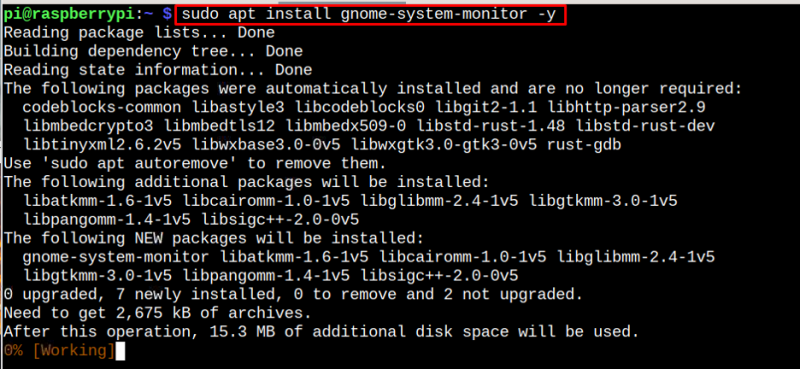
3. samm: kinnitage Gnome System Monitori installimine
Kindlustama Gnome süsteemimonitor tööriist on installitud Raspberry Pi-sse ja selleks peate käivitama alloleva käsu:
$ gnome-system-monitor --version

Käivitage Gnome System Monitor rakenduses Raspberry Pi
Sa võid joosta Gnome süsteemimonitor Raspberry Pi kaudu terminali kaudu 'gnome-süsteemi-monitor' käsk:
$ gnome-süsteemi-monitorJuures Gnome süsteemimonitor armatuurlaual, näete kolme erinevat vahekaarti, sealhulgas protsessid, ressursid ja failisüsteemid.
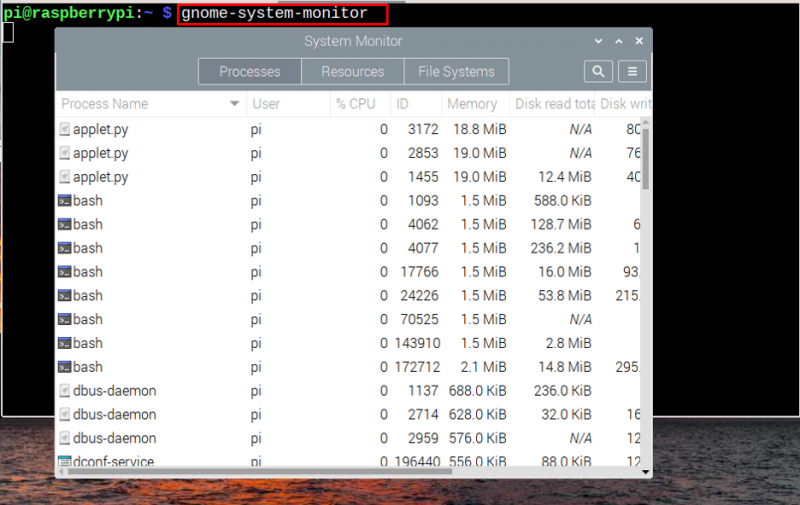
Saate navigeerida aadressile 'CPU ressursid' vahekaarti, et vaadata protsessorit, mäluvahetust ja võrgu ajalugu.
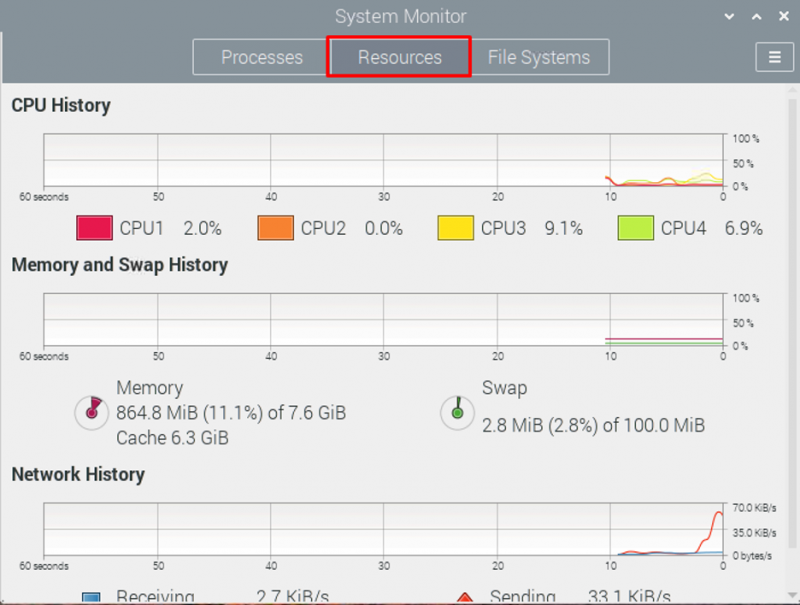
Saate navigeerida aadressile 'Failisüsteemid' vahekaarti, et vaadata Raspberry Pi kettateavet.
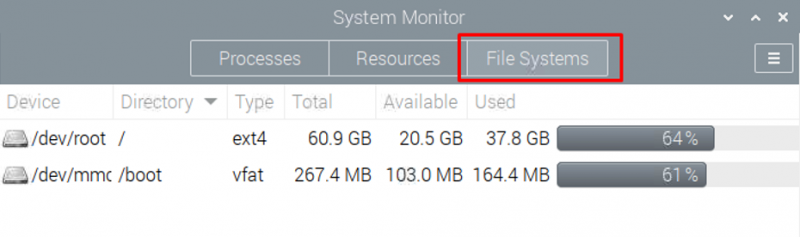
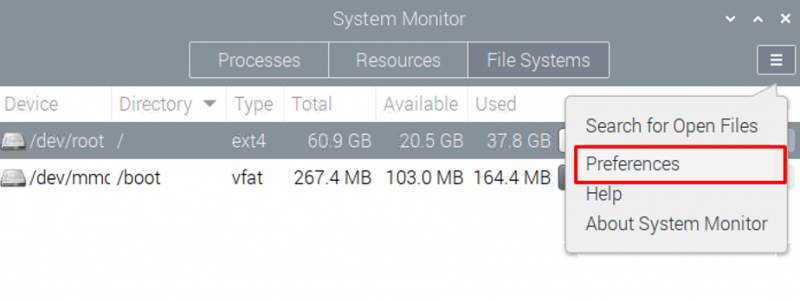
Saab ka joosta Gnome süsteemimonitor GUI-st 'Süsteemi Tööriistad' valik.
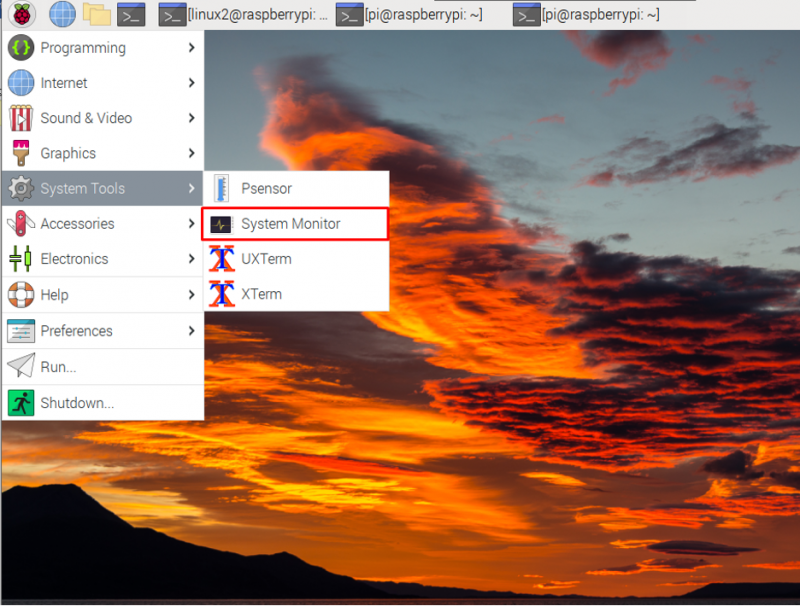
Eemaldage Raspberry Pi-st Gnome System Monitor
Kiireks eemaldamiseks Gnome süsteemimonitor Raspberry Pi-st järgige allolevat käsku:
$ sudo apt eemaldage gnome-system-monitor -y 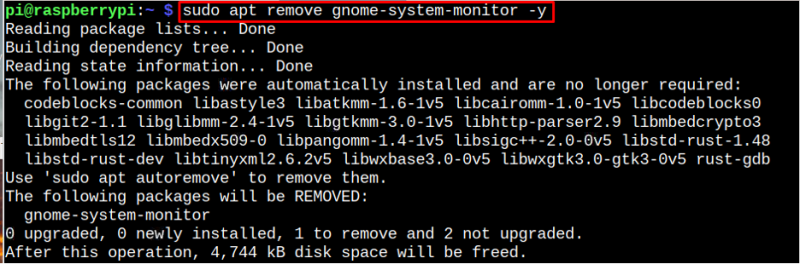
Järeldus
Gnome süsteemimonitor on kerge GUI-põhine jälgimistööriist, mille saab Raspberry Pi-le installida otse rakendusest 'asjakohane' installi käsk. Seejärel saavad kasutajad selle seireutiliidi terminalist avada, kasutades 'gnome-süsteemi-monitor' käsk või GUI kaudu 'Süsteemi Tööriistad' osa. Samuti saavad nad selle utiliidi igal ajal süsteemist eemaldada 'sobiv eemaldamine' käsk.